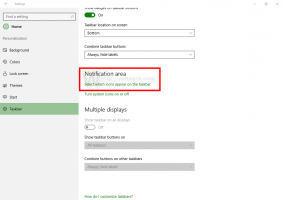Fájlok végleges törlése a Windows 10 rendszerben (Lomtár megkerülése)
A Lomtár egy rendszermappa, amely a törölt fájlokat tartalmazza. Ha nem törölt néhány fájlt vagy mappát tartósan és nem tiltotta le a Lomtár funkciót, akkor a törölt objektum a Lomtár mappában lesz tárolva, amíg meg nem ürítse ki. Lehetőség van a File Explorer fájlok végleges törlésére a Lomtár megkerülésével. Lássuk hogyan.
Hirdetés
Alapértelmezés szerint a fájl törlésekor a File Explorer alkalmazás a Lomtár mappába helyezi azt. A Lomtár mappa minden felhasználói fióknál működik, így az egyik felhasználói fiókból törölt fájlok nem láthatók a másik felhasználó Lomtárában, még akkor sem, ha ugyanabból a mappából törölték őket.

A Lomtár mappa segít a véletlenül törölt fájlok és mappák visszaállításában, különösen a kezdő felhasználók számára. Ha a fájlok a Lomtárban vannak, akkor is helyet foglalnak a meghajtón. A meghajtótér visszanyeréséhez szükséges ürítsd ki a szemetest vagy véglegesen törölje onnan az egyes fájlokat.

Néhány haladó felhasználó inkább letiltja a Lomtárat, és folyamatosan törli a fájlokat. Lássuk, hogyan lehet megcsinálni.
Fájlok végleges törlése a Windows 10 rendszerben és a Lomtár megkerülése, a következőket kell tennie.
- A Fájlkezelőben válassza ki a törölni kívánt fájlt vagy mappát.

- nyomja meg Váltás + Del hogy törölje a fájlt ahelyett, hogy csak a Del gombot a billentyűzeten. Ezzel véglegesen eltávolítja a fájlt a következő megerősítés után:

A Shift gyorsbillentyű helyett használhat egy speciális Szalag parancsot. Válassza ki a törölni kívánt fájlt vagy mappát, és válassza ki a parancsot Töröl->Végleges törlés ban,-ben Szervez szakasza a itthon a szalag fülét. Lásd az alábbi képernyőképet.

Végül integrálhatja a "Végleges törlés" Szalag parancsot a Fájlkezelő helyi menüjébe a következő cikkben leírtak szerint:
Adjon hozzá bármilyen szalagparancsot a helyi menühöz a Windows 10 rendszerben
Így néz ki.

Ha szeretné teljesen letiltani a Lomtárat, és mindig véglegesen törölni szeretné a fájlokat, akkor ezt megteheti.
- Kattintson jobb gombbal a Lomtár mappára a Fájlkezelőben vagy az Asztalon, és válassza a Tulajdonságok parancsot a helyi menüben.

- A Tulajdonságokban engedélyezze a „Ne helyezzen át fájlokat a Lomtárba” lehetőséget. Törlés után azonnal távolítsa el a fájlokat" az alábbiak szerint.

Ez beállítja a File Explorer programot, hogy azonnal eltávolítsa az összes fájlt anélkül, hogy áthelyezné őket a Lomtár mappába. Ne feledje, hogy addig nem tudja visszaállítani a törölt fájlokat, amíg be nem állítja a Lomtár alapértelmezett beállítását, hogy egyéni méret megadásával tárolja azokat.